【本文引用來源】Office Taiwan官方部落格

Teams裡的訊息如果太多太龐雜,有什麼方法可以讓重點訊息一目瞭然呢?今天小編就要來教大家幾個關於Teams訊息的操作撇步,讓您在找特定訊息時不需費時費力,閱讀訊息更清楚!
Teams訊息:書籤儲存功能
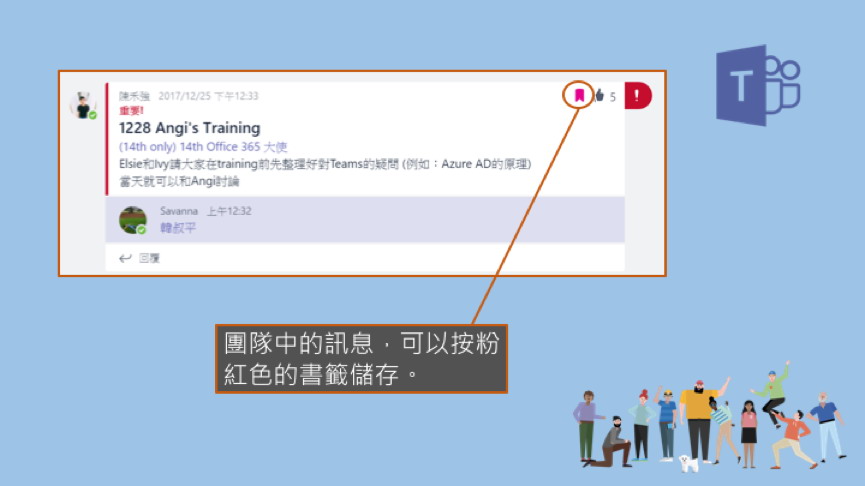
▲ 按粉紅色書籤,儲存團隊中的訊息
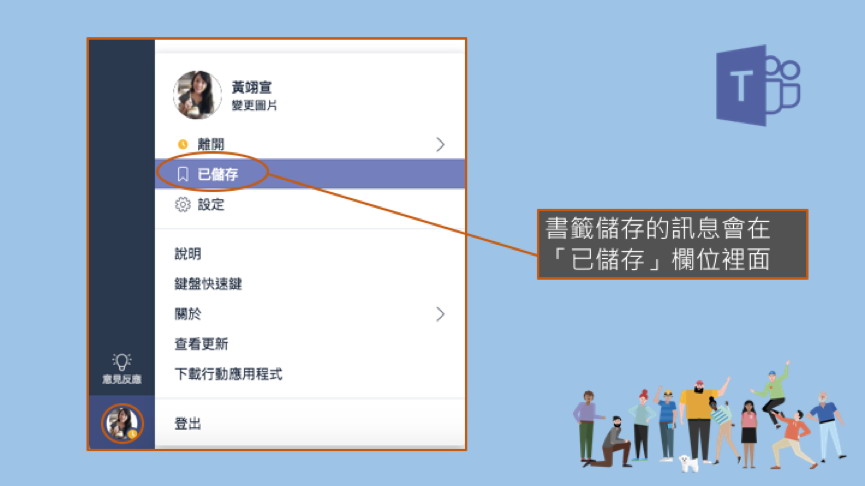
▲ 儲存的訊息會在Teams畫面左下角,點擊個人頭像後的「已儲存」欄位中
無論是自己或他人發佈的訊息,只要想儲存,就可以按粉紅色的書籤。下次如果想找出來不用再慢慢翻,直接利用這個功能就可以在Teams左下角的「已儲存」中快速找到自己需要的訊息。
Teams訊息:重要訊息功能
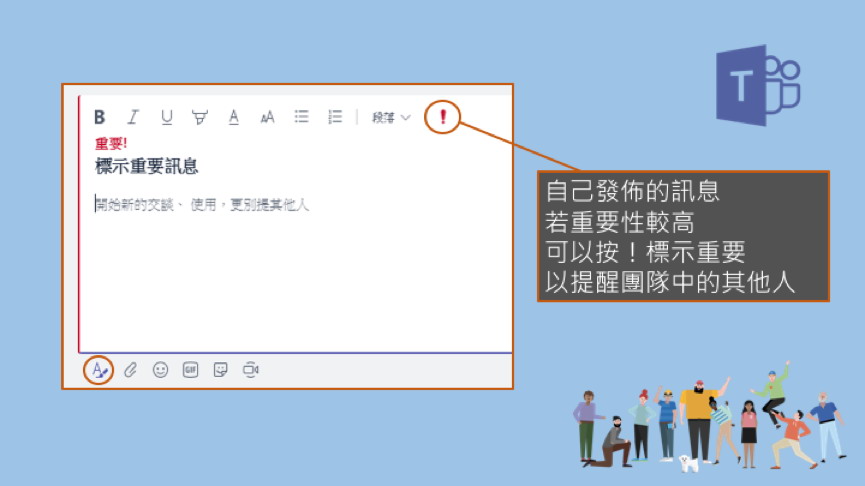
▲ 發佈重要性較高的訊息時,可以按!標示
特別重要的訊息,可以在發佈時標示為重要,告知團隊中的其他人。若忘記標示也不需要緊張,按編輯再標示上去就可以囉!
Teams訊息:加入底色功能
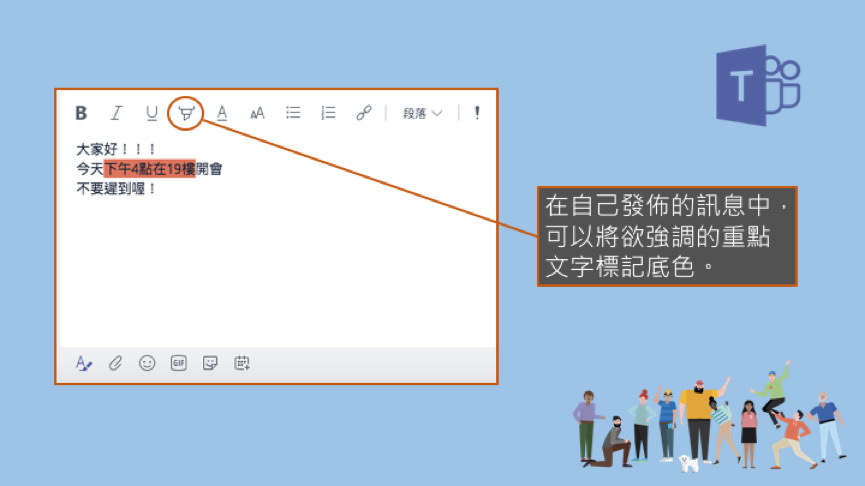
▲ 自己發佈的訊息中,欲強調的重點可以加底色
在自己發佈的訊息裡,如果有特別要強調或提醒大家的文字,像是開會時間、地點等資訊,可以加入底色特別標記。有數種底色可以選擇喔!
Teams訊息:客製化貼圖
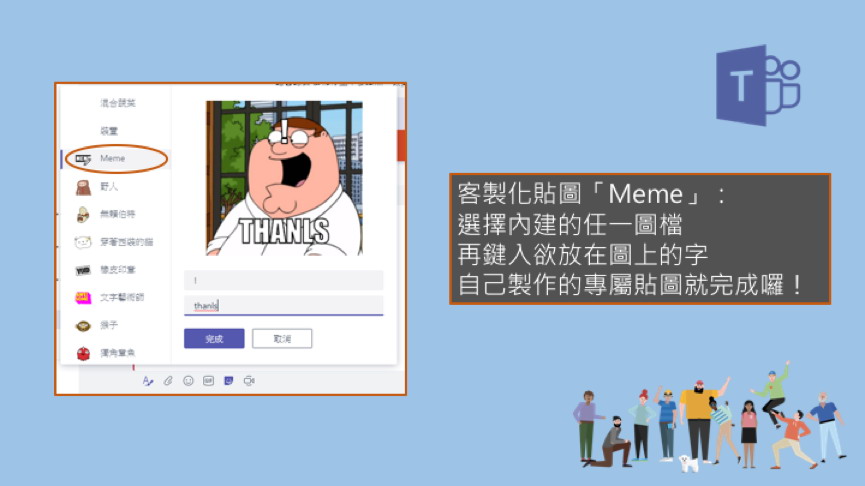
▲ Meme建立客製化貼圖,增加互動性
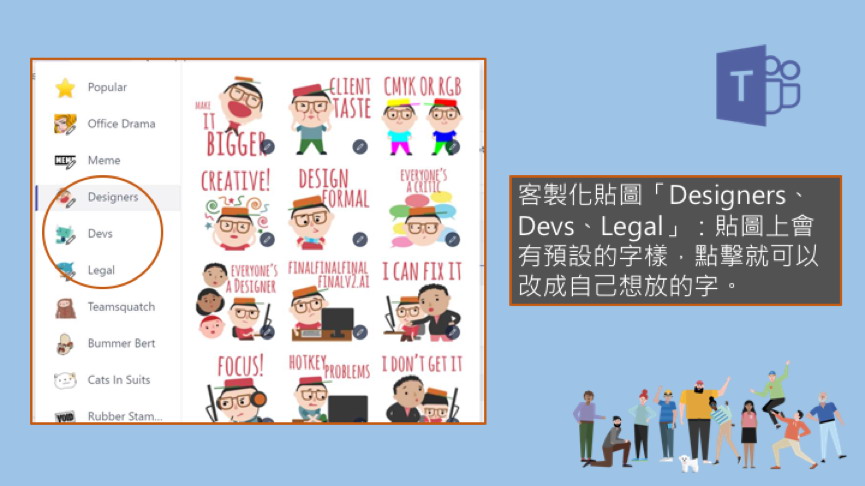
▲ Designers、Devs、Legal可更改預設文字,製作專屬貼圖
除了有內建的貼圖可以使用,Teams中還有一些貼圖客製化功能-Meme、Designers、Devs、Legal。Meme是選擇內建的圖檔後,輸入欲放上的字即完成,而Designers、Devs、Legal是選擇內建的圖檔時,圖檔上已經有預設的字樣,點擊即可更改!這三種客製化貼圖的字體相較於Meme的更生動喔!
以上就是小編整理的四個Teams操作撇步,您學會了嗎?
【本文引用來源】Office Taiwan官方部落格
 資訊新鮮人課程,AI課程
資訊新鮮人課程,AI課程